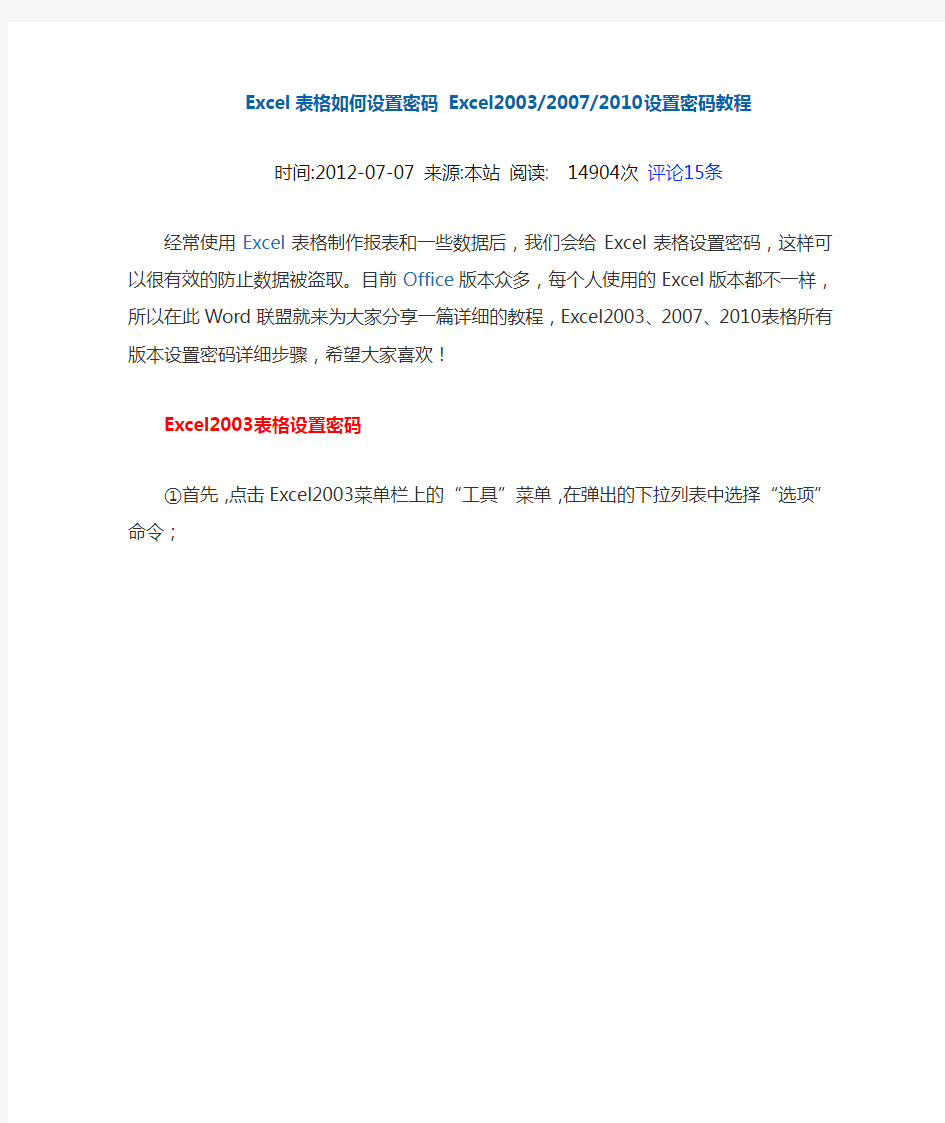

Excel表格如何设置密码 Excel2003/2007/2010设置密
码教程
时间:2012-07-07 来源:本站阅读: 14904次评论15条
经常使用Excel表格制作报表和一些数据后,我们会给Excel表格设置密码,这样可以很有效的防止数据被盗取。目前Office版本众多,每个人使用的Excel版本都不一样,所以在此Word联盟就来为大家分享一篇详细的教程,Excel2003、2007、2010表格所有版本设置密码详细步骤,希望大家喜欢!
Excel2003表格设置密码
①首先,点击Excel2003菜单栏上的“工具”菜单,在弹出的下拉列表中选择“选项”命令;
②在弹出的“选项”窗口中进入“安全性”,然后在“打开权限密码”后面输入密码;
③此时,会弹出一个“确认密码”对话框,我们在这里重新如入刚才的密码确定即可。
Excel2007表格设置密码
①单击Excel2007左上角的“Office按钮”,然后选择“准备”中的“加密文档”;
②在弹出的“加密文档”中输入你想要的密码
③同意会弹出一个“确认密码”的对话框,我们在此重新输入密码,最后确定就设置完成。
Excel2010表格中设置密码
①打开Excel2010,单击进入“文件”;
②在“文件”页面,选择左边的“信息”,然后点击右边的“保护工作簿”,在下拉选项中选择“用密码进行加密”;
③在弹出的“加密文档”中输入密码,然后点击“确定”按钮;
④在弹出的“确认密码”对话框中重新输入一次密码,确定即可。
如何取消Excel密码
为Excel表格设置了密码后怎么样才能取消这些密码呢?方法很简单,我们只需进入该表
格文件,然后重复上述步骤,在弹出的“加密文档”中将输入密码部分留空白,然后确定即可取消密码。
上一篇:如何给Word文档加密Word2003/2007/2010各
Excel 2003的基本操作 Microsoft Excel 2003是Microsoft 公司开发的、基于Windows 操作系统环境的电子表格软件,是目前世界上应用最为广泛的办公室表格处理软件,是Office 系列应用软件之一。电子表格软件是信息时代提高办公效率、实现办公自动化的重要工具,它可以用于记录、组织、统计、分析、汇总、图形化数据。通过电子表格软件,方便快捷地制作出各类报表,如成绩报告、账务报表、材料预算、销售统计报告、财务评估报告、市场趋势分析报告等。 通过本章的学习,读者应了解Excel 的特点及功能;熟练掌握电子表格的创建、工作簿(工作表)的编辑;熟练掌握工作表的格式化、函数和公式使用、数据的图表化;掌握数据的管理和和分析;掌握工作表的打印等功能。 实验1 工作表的创建、编辑和排版 本实验的主要任务:通过实例介绍工作表的创建、编辑、排版和保存操作。 一、实验目的 1.掌握Excel 工作簿的建立、保存与打开方法。 2.掌握Excel 工作表中数据的输入。 3.掌握Excel 工作表中数据的编辑和修改。 二、实验内容和要求 1.熟悉Excel 软件环境。 2.练习建立一个工作表,输入数据。 3.工作表的编辑和排版。 三、预备知识 单击“开始”按钮,在“开始”菜单中选择“程序”/“Microsoft Excel ”,系统启动Excel 应用程序,同时新建了一个Excel 工作簿“Book1”,如图4.1所示。下面根据这个界面介绍Excel 2003的基本概念和操作。 工作簿是计算和存储数据的文件,其扩展名为“.xls ”。新建的第1个工作簿的默认名为“book1.xls ”。每一个工作簿可由一个或多个工作表组成,在默认的情况下由3个工作表组成 的:“Sheet1”、“Sheet2”和“Sheet3”。一个工作表最多有65536行、256列,行号1~65536 ,列 图4.1 Excel 启动界面
Excel电子表格教程 编著:罗国松 第一章 Excel电子表格概述 Excel是办公室自动化中非常重要的一款软件,很多企业都是依靠Excel进行数据管理。它不仅仅能够方便的处理表格和进行图形分析,其更强大的功能体现在对数据的自动处理和计算。 在桌面上打开EX软件后,窗口的组成和WD一样由菜单栏、工具栏、工作区、状态栏等组成,但WD的工作区是一张白纸,而EX的工作区就是一个灰色的表格,所以如果说WD是专业文档处理软件,那么EX就是专业处理与表格数据相关的软件,如报表、工资表、资产表、商品明细表、销售表等。 在日常办公中,如果是文字居多而表格相对较简单时就用WD来处理,如果更多的是表格或数据较多要计算处理的就一定用EX来处理,你会发现相当的顺手(如有问题联系8236564)。 一、基本概念: 单元格:屏幕上一个个长方形格就是单元格,是构成工作表的基本单位,如果一个单元格被选中,会以粗线方框文围着。 工作薄:一个EX文档称为工作薄。 行号和列标:行号用数字1 2 ……表示,列号用字母A B ……表示,相当于一个二维坐标,每个单元格在这个坐标中有一个固定而唯一的名称,由列号+行号表示,如A1,C3,在引用单元格时与内容无关。 工作表标签:单元格的集合构成工作表,也称作电子表格。工作表的集合构成工作簿。 名称框:显示当前活动单元格的地址。 编辑栏:显示当前活动单一格的内容,可以在这里输入和编辑数据、公式等数值。 二、基本操作: 1、单元格的选择:1)选定整个表格:单击行和列交汇点左上角的空格。2)选定行、列:通过单击行号或列号选定单行或单列。按住鼠标左键在行号或列号上拖动,选中连续的多行或多列。3)改变行列的大小:,在各行或各列的分界线上鼠标变成双向箭头,按住左键拖动可改变大小。设置固定的行高或列宽,点击格式——行或列——行高或列宽,输入数值。如果要统一改变多行或多列的大小,可选中这些行或列,改变其中一行或列的大小那么其它行或列也会变成一样。4)选定不连续的区域:按住Ctrl建选定不连续的区域。按住Shift建选定连续的区域。5)合并单元格:首先选定要合并的多个单元格,单击合并按钮。如果合并错了再点击合并按钮可取消合并。利用控制柄可复制一样的格式。 注意:在电子表格中行和列是固定的,不能像在WD中的表格操作一样有拆分,也就是说一列是固定的,不能在一列中再拆分成二列,要实现一列中分成二列,只能占用二列,而将前面的单元格合并成一个。 2、插入和删除:
《Excel2003界面介绍及基本操作》教学设计 金堂县土桥中学校陈长礼 【教学内容分析】 本课的内容,主要介绍Excel2003的重要功能和基本工作界面。教材把这一讲分为六个问题,从功能介绍到启动、窗口界面、工作簿、退出和帮助。学为了教学的连贯性,在讲授过程中,我将Excel2003的启动与退出作为一个知识点,窗口作为一个知识点、工作簿作为一个知识点,同时增加了文件保存这一知识点。 【教学对象分析】 学生已经学过Office中的Word2003的使用方法,能够使用Word2003中的工具完成一定的任务,Excel和Word的基础内容中有不少相似之处,在初识Excel 的学习中,可以引导学生由Word举一反三,自主主动学习。区别是由文字处理上升为数字处理。本节课在整个单元教学过程中所起的作用是打基础。俗话说:“良好的开端是成功的一半。”这是学生开始使用Excel的第一课时,激起学生的学习兴趣至关重要。因为,Excel较为抽象、枯燥,不像Word、网页、等能呈现丰富多彩的内容。善于感性思维的初中学生从感官上和心理上容易对需要较多理性思维的学习产生畏难情绪。在本节课中,要积极地创造条件,让学生亲身感受此软件所带来的工作效率,激发学生的学习兴趣,调动学生的学习积极性。 【教学目标】 知识目标: 1、使学生了解Excel2003的功能,掌握它的启动和退出方法。 2、使学生感性认识Excel2003的窗口基本组成部分。 3、使学生理解工作薄和工作表的关系。 能力目标: 1、培养学生发现问题、解决问题的能力 2、培养学生综合运用所学知识,解决实际问题的能力 情感目标: 1、培养学生学习新知识的良好习惯 2、培养学生相互协作的习惯和主动学习的能力 【教学重点】 Excel2003窗口的基本组成 【教学难点】 单元格、工作表、工作薄的概念及相互关系 【教学方法】任务驱动讲练结合 本节的内容如果直接演示、讲授就比较枯燥,学生会缺乏兴趣,所以创设情境,引导学生进入情境,激发学习兴趣。由于Excel与Word在使用上有一定的相似处,所以教师可让学生自行动手,完成老师指定的任务,遇到困难时,同学之间通过相互协作、探究,来解决问题,解决不了再请教老师,充分发挥教师的主导作用的同时体现学生的主体地位。
第四章 电子表格Excel 2003的习题和答案 一、选择题 1.有关Excel 2003的默认扩展名是( )。 A A .Excel 2003工作簿的默认扩展名是.xls B .系统不允许用户重新命名扩展名 C .系统允许用户重新命名扩展名,且扩展名长度必须是3个 D .Excel 2003工作簿的默认扩展名是.xlt 2.在Excel2003中,对工作表的重命名,正确操作是( )。B A .单击工作表标签 B .双击工作表标签 C .”文件” → ” 重命名” D .”视图” → ” 重命名” 3.打开Excel2003后,执行“工具”→”选项”→“新工作簿内的工作表数”将3改为9,正确说法是( )。B A .新打开的工作簿中的工作表数为3个 B .未关闭工作簿中的工作表数目为3个 C .未关闭工作簿中的工作表数目仍为9个 D .新打开的工作簿中的工作表数为9+3=12个 4.设当前工作簿打开3个工作表,插入一个工作表后,其默认工作表名为( )。C A .Sheet(4) B .Sheet[5] C .Sheet4 D .用户可以确定 5.设当前工作簿打开4个工作表,此时将Sheet3复制一个副本,新工作表名称是( )。C A .Sheet3 B .Sheet3(1) C .Sheet3(2) D .Sheet3(3) 6.若按快捷键Ctrl+Shift+:,则在当前单元格中插入( )。D A .今天的北京时间 B .系统当前日期 C .系统当前日期和时间 D .系统当前时间 7.打开工作簿,下面叙述中错误的是( )。D A .所包含的工作表全部打开. B .当前活动工作表只有一个. C .单击非当前工作表名,可以成为新当前活动工作表. D .能看到工作簿中所有工作表的内容. 8.在一个工作簿文件中最多含有( )个工作表. B A. 256 B. 255 C. 512 D. 511 9.工作表也称电子表格,由65536个行和( )个列组成。A A. 256 B. 255 C. 512 D. 511 10.输入文字型数字123654,正确说法是( )。D A .先输入一个双引号,然后输入“123654” B .直接输入“123654” C .输入一个双引号,然后输入一个单引号,输入“123654”,再输入一个双引号. D .先输入一个单引号,然后输入“123654” 11.在Excel2003中,没有的菜单是( ) C A. 文件 B. 编辑 C. 表格 D. 工具 12.在单元格中输入分数“41 ”,正确的输入方法是( )。B A .直接输入“1/4” B .先输入“0”及一个空格,然后输入“1/4” C .单引号,然后输入“=1/4”
实验一工作表的建立与数据计算 1.启动Excel2003, 在空白工作表Sheet1中输入下表数据,并以“gz.xls”的名称保存在D:\MYDIR目录下。 2.在第5行前插入一行,并输入“王大宗,男,讲师,600,100,76,45”。 3.删除职工“苏丽丽”的记录。 4.将职工“谢天明”与“刘予予”两记录交换。 5. 在“姓名”列前插入一列作为“编号”,将第一位职工的编号输入“510001”,注意编号为字符型数据,通过填充方式填入其它职工编号。 6.在“奖金”与“扣除”之间插入一列“教育基金”,其值按“基本工资+职务津贴”的1.5%计算。 7.计算“实发工资”,并填入相应单元格。 8.在最后一行下面,分别加入“合计”、“平均值”行,通过公式(或函数)计算出各栏的合计、平均值。 9.将工作簿以文件名“E1.Xls”保存到D:\Mydir文件夹中。 实验二工作表的编辑与格式化 打开前次实验建立的工作簿“E1.Xls”,完成如下操作。 1.在第5行前插入一行,并输入“王大宗,男,讲师,500,208,85,57”。 2.删除职工“苏丽丽”的记录。 3.将职工“谢天明”与“刘予予”两记录交换。 4.在“奖金”与“扣除”之间插入一列“教育基金”,其值按“基本工资+职务津贴”的1.5%计算。 5.重新计算“实发工资”,将“实发工资”列的数据格式设置为加“¥”货币格式。 6.给“教育基金”单元格加批注,批注内容为“按基本工资+职务津贴的1.5%计算”。 7.将表格中的上方插入一行,在单元格A1中输入“职工工资表”,将表的A1-J1合并。 8.将标题设为“楷体”、18号,加粗、红色,底色为深蓝色。 9.将表头设为“隶属”、12号,加粗、黑色,底色为浅灰色。 10.将表格的行高设置为18,列宽设置为10。 11.将表格A1:J13区域设为外边为粗边框,内为实表格线。 12.将表中所有内容在单元格内居中对齐。表中数据保留到小数点后2位。 13.将表中单元格数据大于600的单元格的数据用红色、加粗显示。(格式化后工作表如下附图) 14.给工作表加保护,然后将表格中数据区锁定。 15.将工作表名“Sheet1”改为“职工工资表”,将表中的全部内容复制到“Sheet2”中。 16.将“职工工资表”中实发工资高于1000元的复制到工作表“Sheet3”中。
一、Excel的启动 方法1:用鼠标双击桌面上的Excel图标 方法2:单击任务栏“开始”→程序→单击Excel图标 二、界面介绍 1.标题栏:位于屏幕顶部,显示应用程序名和文件名。 2.菜单栏:所有命令的集合。 3.工具栏:由菜单中筛选出来,以图标按钮的形式表现命令。 *显示/隐藏工具栏:在工具栏处单击右键。 *移动工具栏:用鼠标置于工具栏上没有按钮的地方拖动 4.编辑栏:用来输入或编辑单元格的内容和运算式 5.工作薄:用来存储并处理数据的地方,对于新的工作簿,Excel会在标题栏 给予文件名( Book1、Book2……) 6.工作表:由65536行各256列构成的一个表格 工作表标签:显示每个工作表的名称,以区分各不同的工作表。 7.滚动条:控制工作表来回移动(垂直/水平滚动条) 8.状态栏:提供有关操作信息和所处的状态。 三、选择输入法方法一:单击任务栏上的输入法图标方法二:使用键盘 Ctrl+空格键:中英文输入法切换Shift+空格键:全角与半角状态切换 Shift+Ctrl:输入法逐个转换Ctrl+句号:点和句号切换 四、建立表格 A、新建文件 方法1:文件→新建 方法2:单击工具栏上的“新建”按钮 B、建立表头(使用键盘移动光标) 按[Tab]键:向右移动按[Enter]键:向下移动 按[↑]:向上移动按[↓] 向下移动 按[←]:向左移动按[→]键:向右边移动 C、选择单元格区域方法如下: 1.选取单一的单元格:Mouse单击或利用名字框 2.选取连续的单元格:Mouse拖动或Shift+Mouse单击 3.选取不连续单元格:Ctrl+Mouse左键 4.选取整列或整行:单击工作表的行号或列标 5.选取整个工作表:单击工作区左上角的全选框。 输入数据的技巧: 1、将数字转为文字输入:输入数字前加[’]号例:‘8844134 1
Excel 2003电子表格练习 一、Excel 2003考核知识点 1、Excel 2003工作簿、工作表的建立、数据输入和编辑 2、公式、函数(包括SUM、AVERAGE、MAX、Min、COUNT、if等常用函数)的使用与操作 3、名称的使用,相对引用、绝对引用和混合引用 4、对数据进行排序、筛选(包括自动筛选、自定义筛选、高级筛选等)及分类汇总的操作 5、图表的创建与编辑 二、操作练习内容 模拟题一 在Excel 2003中打开考生文件夹下的文档EX01.xls,完成如下操作: 1、在“应发工资”和“实发工资”之间插入“代扣”列,并用函数法计算每个职工的“应发工资”、“代扣”,其中:应发工资=基本工资+奖金+补贴,代扣=社保+医保;用公式法计算“实发工资”,其中:实发工资=应发工资-代扣。所有的数据设置成数值型,保留2位小数。 2、在工作表的第一行前插入一空行,并A1单元格中输入“某单位工资表”,并将单元格区域(A1:J1)合并居中。 3、将单元格区域(A2:J8)所构成的数据先按“部门”递增排序,再按“实发工资”递减排序。 4、将单元格区域(A2:B8,J2:J8)中的数据复制到新工作表“Sheet2”(A1:C7)单元格区域,并将工作表重命名为“分类汇总”。 5、在“分类汇兑”工作表(A1:C7)中的数据用分类汇总的方法计算各部门职工的“实发工资”的平均值,并将“部门”列设置为“最合适的列宽”。 6、做出各部门职工的“实发工资”平均值的“三维饼图”,系列产生在列,图表标题为“各部门的平均实发工资”,隶书,加粗,14号字,数据标签选择“类别名称”和“值”,其余为默认设置,完成后将图表放置于“分类汇总”工作表中的(A13:D23)单元格区域中。 7、完成后直接保存工作簿,并关闭Excel 2003。 操作后,“工资表”与“分类汇总”工作表如下图所示。
一、Excel 2003的启动与退出 (一)启动Excel 2003 与Word2003 应用程序的启动方法相似,请参看前一章节的动画“Word 2003的启动”。 (二)退出Excel 2003 与Word2003 应用程序的启动方法相似,请参看前一章节的动画“Word 2003的退出”。 二、Excel 2003的窗口组成 启动Excel 2003后,将出现如图4-1所示的窗口,该窗口分左右2部分,左边为工作区,右边为任务窗格。选择【视图】/【任务窗格】命令,可以切换任务窗格的显示。 图4-1 Excel 2003 窗口 (一)标题栏 标题栏一般显示在工作簿窗口的顶部。当工作簿最大化时,工作簿窗口的标题栏合并入Excel 2003应用程序窗口的标题栏中。 (二)工作表 每一个工作簿由多个工作表组成。工作表是一个由行和列组成的电子表格(最大65536行×256列)。Excel 2003通过工作表来完成对数据的组织和分析。 (三)滚动条
滚动条用于调整工作表在当前视窗内的显示内容,单击或拖动滚动条中的滚动块,可以调整视窗显示的内容。 (四)工作表标签 在工作簿窗口的底部有一个各工作表标签组成的队列。其中只有一张是被激活的当前工作表,其标签为白色,其他工作表标签为灰色。通过单击工作表的标签,可以激活该工作表,使其成为当前工作表。 (五)菜单栏 菜单栏位于标题栏的下方,是Excel 2003的命令的集合,几乎所有命令都可以在菜单栏中找到。 (六)编辑栏 编辑栏位于工具栏的下方,如图4-2所示,其中包括名称框,用来显示所选单元格或单元格区域的名称等。 编辑栏用来显示活动单元格中最原始的数据。要对一个单元格输入数据,可以在双击单元格的情况下直接输入数据;也可以单击某个单元格,并单击相应的编辑栏输入数据,编辑栏中的“×”、“√”和“fx”三个按钮,分别代表了“取消”、“输入”和“插入函数”三种操作。 图4-2 编辑栏 (七)工具栏 选择【视图】/【工具栏】命令,可以打开或隐藏各种工具栏。通常工具栏的默认配置为“常用”和“格式”工具栏,如图4-3所示。 图4-3 常用和格式工具按钮 (八)状态栏 状态栏位于工作表区域的下方,用来显示各种有关当前命令或操作的信息。
制作表格基本操作技巧 1、快速选择Excel工作表 在Excel中,要在一个有很多个工作表的工作簿中快速地选择某一个工作表,只需将鼠标指针移到工作簿左下角的工作表滚动轴(Sheet T abs),然后点击右键,在快捷菜单中选择你想要的工作表即可。 2、快速选中全部工作表右键单击工作窗口下面的工作表标签,在弹出的菜单中选择“选定全部工作表”命令即可。 3、快速启动Excel 如果想在启动系统自动运行Excel,可以这样操作: 1、双击“我的电脑”图标,进入Windows目录,依次打开“Start Menu\Programs\启动”文件夹; 2、打开Excel所在的文件夹,用鼠标将Excel图标拖到“启动”文件夹,这时Excel的快捷方式就被复制到“启动”文件夹中,下次启动Windows就可快速启动Excel了。如果Windows系统已启动,你可用以下方法快速启动Excel: 方法一:单击“开始→文档”命令里的任一Excel工作簿即可。 方法二:用鼠标从“我的电脑”中将Excel应用程序拖到桌面上,然后从快捷菜单中选择“在当前位置创建快捷方式”,以后启动时只需双击快捷方式即可。 4、快速删除选定区域数据 如果用鼠标右键向上或向左(反向)拖动选定单元格区域的填充柄时,没有将其拖出选定区域即释放了鼠标右键,则将删除选定区域中的部分或全部数据(即拖动过程中变成灰
色模糊的单元格区域,在释放了鼠标右键后其内容将被删除)。 5、给单元格重新命名 Excel给每个单元格都有一个默认的名字,其命名规则是列标加横标,例如D3表示第四列、第三行的单元格。如果要将某单元格重新命名,可以采用下面两种方法: (1)、只要用鼠标单击某单元格,在表的左上角就会看到它当前的名字,再用鼠标选中名字,就可以输入一个新的名字了。 (2)、选中要命名的单元格,单击“插入→名称→定义”命令,显示“定义名称”对话框,在“在当前工作簿中的名称”框里输入名字,单击“确定”按钮即可。 注意:在给单元格命名时需注意名称的第一个字符必须是字母或汉字,它最多可包含255个字符,可以包含大、小写字符,但是名称中不能有空格且不能与单元格引用相同。 6、在Excel中选择整个单元格范围 在Excel中,如果想要快速选择正在处理的整个单元格范围,按下“Ctrl+Shift+ *”。 注意:该命令将选择整个列和列标题,而不是该列表周围的空白单元格——你将得到所需的单元格。这一技巧不同于全选命令,全选命令将选择工作表中的全部单元格,包括那些你不打算使用的单元格。 7、快速移动/复制单元格 先选定单元格,然后移动鼠标指针到单元格边框上,按下鼠标左键并拖动到新位置,然后释放按键即可移动。若要
破解Excel工作表保护密码 1\打开文件 2\工具---宏----录制新宏---输入名字如:aa 3\停止录制(这样得到一个空宏) 4\工具---宏----宏,选aa,点编辑按钮 5\删除窗口中的所有字符(只有几个),替换为下面的内容:(你复制吧) Option Explicit Public Sub AllInternalPasswords() ' Breaks worksheet and workbook structure passwords. Bob McCormick ' probably originator of base code algorithm modified for coverage ' of workbook structure / windows passwords and for multiple passwords ' ' Norman Harker and JE McGimpsey 27-Dec-2002 (Version 1.1) ' Modified 2003-Apr-04 by JEM: All msgs to constants, and ' eliminate one Exit Sub (Version 1.1.1) ' Reveals hashed passwords NOT original passwords Const DBLSPACE As String = vbNewLine & vbNewLine Const AUTHORS As String = DBLSPACE & vbNewLine & _ "Adapted from Bob McCormick base code by" & _ "Norman Harker and JE McGimpsey" Const HEADER As String = "AllInternalPasswords User Message" Const VERSION As String = DBLSPACE & "Version 1.1.1 2003-Apr-04" Const REPBACK As String = DBLSPACE & "Please report failure " & _ "to the microsoft.public.excel.programming newsgroup." Const ALLCLEAR As String = DBLSPACE & "The workbook should " & _ "now be free of all password protection, so make sure you:" & _ DBLSPACE & "SAVE IT NOW!" & DBLSPACE & "and also" & _ DBLSPACE & "BACKUP!, BACKUP!!, BACKUP!!!" & _ DBLSPACE & "Also, remember that the password was " & _ "put there for a reason. Don't stuff up crucial formulas " & _ "or data." & DBLSPACE & "Access and use of some data " & _ "may be an offense. If in doubt, don't." Const MSGNOPWORDS1 As String = "There were no passwords on " & _ "sheets, or workbook structure or windows." & AUTHORS & VERSION Const MSGNOPWORDS2 As String = "There was no protection to " & _ "workbook structure or windows." & DBLSPACE & _ "Proceeding to unprotect sheets." & AUTHORS & VERSION Const MSGTAKETIME As String = "After pressing OK button this " & _ "will take some time." & DBLSPACE & "Amount of time " & _ "depends on how many different passwords, the " & _ "passwords, and your computer's specification." & DBLSPACE & _
第5章制作电子表格(Excel 2003) 5.1单选题 1.Excel文件的扩展名是()。 A.txt B. xls C.doc D.wps 2.Excel是一种()软件。 A.系统 B.文字处理C.应用D.演示文稿3.Excel工作表编辑栏中的名称框显示的是()。 A.当前单元格的内容B.单元格区域的地址名字 C.单元格区域的内容D.当前单元格的地址名字 4.当鼠标划过Excel工作表的工作区时,鼠标指针的形状是()。 A.“ ”形B.“ ”形 C.空心“十字”形 D.“ ”形 5.在Exce1 2003操作中,选定单元格时,可选定连续区域或不连续区域单元格,其中有一当前单元格,它是以()标识的。 A.黑底色B.粗黑边框C.高亮度条D.亮白色 6.单元格的格式()。 A.一旦确定,将不能改变 B.随时都能改变 C.根据输入数据的格式而定,不可随意改变 D.更改后将不能改变 7.在单元格中输入数字字符300100(邮政编码)时,应输入()。 A.300100 B.” 300100” C.’300100 D.300100’ 8.单元格地址R6C5表示的是()。 A.G7 B.E6 C.G6 D.F6 9.单元格地址E6表示的是()。 A.第7列的单元格B.第6行第5列相交处的单元格 C.5行6列相交处的单元格 D.第6行的单元格 10.一个新工作簿默认有()个工作表。 A.多个B.3 C.2 D.16 11.Excel编辑栏中的“×”按钮的含义是()。 A.不能接收数学公式B.确认输入的数据或公式 C.取消输入的数据或公式D.无意义 12.Excel编辑栏中的“=”的含义是()。 A.确认按钮B.等号按钮
如何在Excel表格中锁定单元格或某行某列 点评:在制作大量的Excel表格的时候,我们常常自己都可能搞忘记哪些数据是非常重要的,可能一个误操作就会导致一些自己辛苦的数据丢失了。 在制作大量的Excel表格的时候,我们常常自己都可能搞忘记哪些数据是非常重要的,可能一个误操作就会导致一些自己辛苦的数据丢失了。所以,每当我们做完一些重要的数据的时候不仅要保存备份,而且最好是将一些“单元格锁定”起来,这样我们就不会出现误操作或误删除而导致删除重要数据。下面Word联盟就来给大家说一下如何灵活运用“Excel锁定单元格”以及锁定某列和某行的技巧! 这里我所说的“锁定单元格”含义是指将某块区域的一些单元格保护起来,保护后是无法进行编辑与修改的,只有通过输入先前设置的密码正确后才可以重新开始编辑和修改!具体操作如下: 锁定单个或多个单元格方法 ①首先,利用Excel快捷键 Ctrl + A 全选所以的单元格,然后,右键选择“设置单元格格式”;
②在弹出的“单元格格式”中选择“保护”,取消“锁定”前面的钩去掉;(如下图) ③选中你所想要锁定的单个或多个单元格,再次右键选择“设置单元格格式”;(如下图) ④同样,在弹出的“单元格格式”窗口中选择“保护”,再将“锁定”前面的钩打上,确定;(如下图) ⑤继续选中需要锁定的单元格,然后单击菜单栏的“工具”-->保护-->保护工作表,在弹出的“保护工作表”窗口中我们输入锁定该单元格的密码(千万别把密码忘记了哟);(如下图)
到这里锁定单元格就已经设置完毕了!现在你可以回到Excel表格中看看,刚才被我们锁定的单元格貌似不可以编辑和修改了,每次编辑它都会提示:“正在视图更改被保护的只读单元格或图标”。 如果想重新对锁定的单元格进行编辑或修改,单击菜单栏的“工具”中的“保护”下的“撤销工作表保护”,在窗口中重新输入设置的密码,即可撤销工作表的锁定。(如下图)
分课时课堂教学策划 2010 年09 月11 日第二周星期六第01、02 节 课堂教学宏观设计 教学内容Excel 2003电子表格的概述与基本操作 教学重点excel基本概念;excel中数据的基本操作 教学难点数据输入的技巧 教学方法讲授法、演示、任务演示 教具、媒 体选用 多媒体教室、 幻灯片、素材源 教学目标 知识方面:理解excel的基本概念;掌握excel单元格中基本操作 能力方面:培养学生灵活数据输入的能力 情感方面:通过多途径的操作让学生建立多操作方法的操作能力。 学情分析 大部分学生对所学内容有一定认识,但对具体的准确操作没有明确的理解,没有上升到 理性认识。 板书设计:(主要内容结构框图) Excel 2003表的基本操作 【Excel概述】 【窗口组成】 【基本概念】 【选择单元格】 【数据输入状态】
堂教学微观设计8、活动单元格:进行数据输入的单元 格,数据显示在“编辑栏”中,单击 某个单元格,单元格边框变为粗黑线, 便成为活动单元格。 【选择单元格】 1、选择单元格:当鼠标指针变成空心 十字状时,单击要选择的单元格,或 用键盘上的方向键移动到相应的单元 格。 2、选择一个单元格区域:拖动或shift 3、选择多个单元格活单元格区域:ctrl 4、选择工作表中的所有单元格:全选 5、单元格移动:活动单元格enter向 下、tab向右、shift tab向左移动。 【数据输入状态】 1、在编辑栏内修改:先选中单元格, 在单击编辑栏,输入数据。单击“√” 确认或回车键确认,或者单击“×” 取消,单击“Fx”插入公式; 2、在单元格内直接修改:单击单元格, 输入数据直接替换,或鼠标双击单元 格,向单元格中插入数据或修改数据。 【实战演练】 【选择单元格】 2、单击要选择区域 的左上角的单元格,再 按鼠标左键拖动到要选 择区域的右下角;或者 按shift+鼠标左键确定 选择区域的左上角和右 下角 3、按ctrl和用鼠标 左键点击要选择的单元 格或拖动要选择的区 域。 4、单击左上角行号 列标交叉处的“全选”, 或按ctrl+A 讲述、演示 听、看、记 听、看、记 听、看、记
Excel 2003 电子表格练习题 一、选择题 1.在Excel文字处理时,强迫换行的方法是在需要换行的位置按()键。 A)Enter B)Tab C)Alt+Enter D) Alt十Tab 2.在Excel中,公式的定义必须以()符号开头。 A)=B)^ C)/ D)S 3.启动Excel 2003的正确步骤是()。 (1) 将鼠标移到“开始”菜单中的“程序”菜单项上,打开“程序”菜单; (2) 单击WINDOWS主窗口左下角的“开始”按钮,打开主菜单; (3) 单击菜单中的"Microsoft Excel"; A)(1)(2)(3)、B)(2)(1)(3) C)(3)(1)(2)D)(2)(3)(1) 4.可以退出Excel的方法是()。 A) 单击“文件”菜单,再单击“关闭”命令B)单击“文件”菜单,再单击“退出”命令C)单击其他已打开的窗口D)单击标题栏上的“一”按扭。 5.下列菜单中不属于Excel 2003窗口菜单的是()。 A) 文件B)编辑C)查看D) 格式 6.Excel 2003工作簿文件的缺省类型是()。 A)TXT B)DOC C)WPS D)XLS 7.在Excel中,不能用()的方法建立图表。 A)在工作表中插入或嵌入图表B)添加图表工作表 C)从非相邻选定区域建立图表D) 建立数据库 8,下列关于Excel的叙述中,正确的是()。 A)Excel工作表的名称由文件名决定B)Excel允许一个工作簿中包含多个工作表C)Excel的图表必须与生成该图表的有关数据处于同一张工作表上 D)Excel将工作簿的每一张工作表分别作为一个文件夹保存 9.Excel的基础是()。 A)工作表B)工作簿C)数据D) 图表 10.Excel中工作簿的基础是()。 A) 数据B)图表 C)单元格D) 拆分框 11.Excel工作表的默认名是()。 A)DBF5 B)Book1 C)Sheet3 D)Document2 12.在Excel 2003的编辑状态下,当前输人的文字显示在()。 A) 数据编辑区和当前单元格B)当前单元格 C)数据编辑区D) 当前行尾部 13.保存文档的命令出现在()菜单里。 A) 保存B)编辑 C) 文件D) 格式 14.在Excel 2003的“编辑”中菜单上的“恢复”命令能够()。 A)重复上次操作 B)恢复对文档进行的最后一次操作前的样子
oulangwokuan|分类:办公软件|浏览12912次 打开excel表格——工具——保护——撤销工作表保护,有没有人能给发个软件破解一下啊?? 分享到: 2011-07-07 12:56提问者采纳 \打开文件 2\工具---宏----录制新宏---输入名字如:aa 3\停止录制(这样得到一个空宏) 4\工具---宏----宏,选aa,点编辑按钮 5\删除窗口中的所有字符(只有几个),替换为下面的内容:(你复制吧) Option Explicit Public Sub AllInternalPasswords() ' Breaks worksheet and workbook structure passwords. Bob McCormick ' probably originator of base code algorithm modified for coverage ' of workbook structure / windows passwords and for multiple passwords ' ' Norman Harker and JE McGimpsey 27-Dec-2002 (Version 1.1) ' Modified 2003-Apr-04 by JEM: All msgs to constants, and ' eliminate one Exit Sub (Version 1.1.1) ' Reveals hashed passwords NOT original passwords Const DBLSPACE As String = vbNewLine & vbNewLine Const AUTHORS As String = DBLSPACE & vbNewLine & _ "Adapted from Bob McCormick base code by" & _ "Norman Harker and JE McGimpsey" Const HEADER As String = "AllInternalPasswords User Message" Const VERSION As String = DBLSPACE & "Version 1.1.1 2003-Apr-04" Const REPBACK As String = DBLSPACE & "Please report failure " & _ "to the microsoft.public.excel.programming newsgroup." Const ALLCLEAR As String = DBLSPACE & "The workbook should " & _ "now be free of all password protection, so make sure you:" & _ DBLSPACE & "SAVE IT NOW!" & DBLSPACE & "and also" & _
Excel 2003的基本操作 Microsoft Excel 2003是Microsoft公司开发的、基于Windows操作系统环境的电子表格软件,是目前世界上应用最为广泛的办公室表格处理软件,是Office系列应用软件之一。电子表格软件是信息时代提高办公效率、实现办公自动化的重要工具,它可以用于记录、组织、统计、分析、汇总、图形化数据。通过电子表格软件,方便快捷地制作出各类报表,如成绩报告、账务报表、材料预算、销售统计报告、财务评估报告、市场趋势分析报告等。 通过本章的学习,读者应了解Excel的特点及功能;熟练掌握电子表格的创建、工作簿(工作表)的编辑;熟练掌握工作表的格式化、函数和公式使用、数据的图表化;掌握数据的管理和和分析;掌握工作表的打印等功能。 实验1工作表的创建、编辑和排版 本实验的主要任务:通过实例介绍工作表的创建、编辑、排版和保存操作。 一、实验目的 1.掌握Excel工作簿的建立、保存与打开方法。 2.掌握Excel工作表中数据的输入。 3.掌握Excel工作表中数据的编辑和修改。 二、实验内容和要求 1.熟悉Excel软件环境。 2.练习建立一个工作表,输入数据。 3.工作表的编辑和排版。 三、预备知识 单击“开始”按钮,在“开始”菜单中选择“程序”/“Microsoft Excel”,系统启动Excel 应用程序,同时新建了一个Excel工作簿“Book1”,如图4.1所示。下面根据这个界面介绍Excel 2003的基本概念和操作。 工作簿是计算和存储数据的文件,其扩展名为“.xls”。新建的第1个工作簿的默认名为“book1.xls”。每一个工作簿可由一个或多个工作表组成,在默认的情况下由3 个工作表组成 图4.1 Excel启动界面
EXCEL2003 第一讲EXCEL概述 一.简介(约15分钟) 1.产生:由美国微软公司推出的一种电子表格软件,可以进行繁琐的表格处理和数据分析,主要 应用于财务软件、工程数据等方面 Microsoft Excel是微软公司的办公软件Microsoft office的组件之一。直观的界面、出色的计算功能和图表工具,再加上成功的市场营销,使Excel成为最流行的微机数据处理软件。在1993年,作为Microsoft Office的组件发布了5.0版之后,Excel就开始成为所适用操作平台上的电子制表软件的霸主。 2.版本:Excel97、Excel2000、Excel2002(XP)、Excel2003、Excel2007 3.功能(实例说明) (1).制作表格 在EXCEL中可以使用表格边框工具栏、格式对话框等多种方法绘制表格。一般需要大量计算(如工资表,成绩表等)或 需要对数据进行分析处理(如查询符合条件)的表格大都在EXCEL里完成。而WORD中更适合完成文字为主的表格,如 成绩表,简历表,学籍表等。 (2).表中计算 在EXCEL中可以使用公式,函数完成数据的运算。并且EXCEL中包含几百个函数用于完成不同类型的数据计算,如数 学和三角函数,财务函数,概率分析函数,查找引用函数等。 (3).数据处理及分析 像其他数据库软件创建的数据库一样,EXCEL数据也可以方便的对数据进行修改、添加、删除、排序、查询、分类汇总 等。 (4).图表制作 图表比数据表格更能直观的体现数据的变化趋势。在EXCEL中,用户可以方便地将数据表格生成各种二维或三维的图表, 如柱形图、条形图、折线图等。(将做好的各种类型的图表展示给学生) 二.启动与退出(约5分钟) 1.启动 (1).开始/程序/Microsoft Excel (2).双击桌面上的快捷图标 (3).双击扩展名为XLS的文档 (4).开始/运行/EXCEL/回车 2.退出 (1).Alt+F4 (2).直接单击标题上的“关闭”按钮 (3).文件/退出 (4).双击标题栏上的“控制图标”按钮 三.窗口的组成(约15分钟) 1.标题栏显示当前程序的名称 2.菜单栏命令的集合 菜单栏中的特殊命令:(复习形式讲解) 灰色命令/快捷键/带点的命令/带箭头的命令等 3.工具栏常用命令的快捷按钮形式 右击可显示或隐藏相应工具栏(视图/工具栏) 4.编辑栏用于向单元格中输入内容或显示选定单元格中的内容 5.名称框显示所选单元格的地址 6.状态栏显示当前程序所处状态
如何破解EXCEL的单元格保护密码 VBA宏代码破解法: 第一步:打开该文件,先解除默认的“宏禁用”状态,方法是点击工具栏下的“选项”状态按钮,打开“MicrosoftOffice安全选项”窗口,选择其中的“启用此内容”,“确定”退出; 再切换到“视图”选项卡,点击“宏”→“录制宏”,出现“录制新宏”窗口,在“宏名”定义一个名称为:PasswordBreaker,点击“确定”退出; 第二步:再点击“宏”→“查看宏”,选择“宏名”下的“PasswordBreaker”并点击“编辑”,打开“Microsoft Visual Basic”编辑器,用如下内容替换右侧窗口中的所有代码: Sub PasswordBreaker() Dim i As Integer, j As Integer, k As Integer Dim l As Integer, m As Integer, n As Integer Dim i1 As Integer, i2 As Integer, i3 As Integer Dim i4 As Integer, i5 As Integer, i6 As Integer On Error Resume Next For i = 65 To 66: For j = 65 To 66: For k = 65 To 66 For l = 65 To 66: For m = 65 To 66: For i1 = 65 To 66 For i2 = 65 To 66: For i3 = 65 To 66: For i4 = 65 To 66 For i5 = 65 To 66: For i6 = 65 To 66: For n = 32 To 126 ActiveSheet.Unprotect Chr(i) & Chr(j) & Chr(k) & _ Chr(l) & Chr(m) & Chr(i1) & Chr(i2) & Chr(i3) & _ Chr(i4) & Chr(i5) & Chr(i6) & Chr(n) If ActiveSheet.ProtectContents = False Then MsgBox "One usable password is " & Chr(i) & Chr(j) & _ Chr(k) & Chr(l) & Chr(m) & Chr(i1) & Chr(i2) & _ Chr(i3) & Chr(i4) & Chr(i5) & Chr(i6) & Chr(n) ActiveWorkbook.Sheets(1).Select Range("a1").FormulaR1C1 = Chr(i) & Chr(j) & _ Chr(k) & Chr(l) & Chr(m) & Chr(i1) & Chr(i2) & _ Chr(i3) & Chr(i4) & Chr(i5) & Chr(i6) & Chr(n) Exit Sub End If Next: Next: Next: Next: Next: Next Next: Next: Next: Next: Next: Next End Sub 第三步:再点击“宏”→“查看宏”,选择“宏名”下的“PasswordBreaker”并点击“执行”,密码就现形了。 第四步:切换“审阅”选项卡,点击“撤消工作表保护”,然后输入密码即可解除锁定。